Los dispositivos Apple funcionan bien y se conectan fácilmente con otros dispositivos Apple. Pero tienen dificultades para comunicarse con dispositivos que ejecutan otros sistemas operativos como Windows y Linux.
Si tiene dispositivos Apple y Windows, es posible que desee compartir archivos entre ellos a través de una red local. Y esto es lo que el servicio Bonjour de Apple hace que suceda bajo el capó.
En esta guía, le mostraré qué es Bonjour y cómo puede ejecutarlo en su computadora con Windows 10.
¿Qué es el Programa Bonjour de Apple?
Bonjour es la implementación de Apple de redes de configuración cero (zeroconf). Permite que los dispositivos que ejecutan los sistemas operativos Windows y Apple (como macOS e iOS) se conecten y compartan recursos sin ninguna configuración.
Con Bonjour, puede ubicar otros dispositivos como escáneres e impresoras en una red local y conectarse con ellos. También puede compartir archivos independientemente del sistema operativo que esté utilizando, ya sea Windows, macOS o Linux.
Cómo funciona Bonjour en una computadora
Bonjour no es un producto de software regular. A diferencia de otros programas y aplicaciones, no puedes usar Bonjour directamente.
En su lugar, Bonjour se ejecuta en segundo plano y conecta los dispositivos mediante un "esquema de direccionamiento de enlace", que asigna automáticamente direcciones IP a los dispositivos en una red local.
Ejemplos de aplicaciones que usan Bonjour incluyen iTunes, Skype, iChat e iPhoto.
Cómo hacer que Bonjour funcione en Windows 10
A diferencia de los dispositivos Apple que funcionan de la mano con Bonjour, es posible que deba instalar manualmente Bonjour en su computadora con Windows 10.
Bonjour no se puede descargar como una aplicación independiente, por lo que deberá descargar una aplicación que la use.
Solía venir adjunto con las aplicaciones de Mac como iTunes y el navegador Safari en una carpeta zip, pero en estos días, la aplicación de iTunes puede descargarlo a través de una red WiFi.
Sin embargo, puede instalar Bonjour para su computadora con Windows 10 descargando el kit de desarrollo de software (SDK) de Bonjour desde el sitio web para desarrolladores de Apple.
Asegúrese de seleccionar Bonjour SDK para Windows como se muestra a continuación:
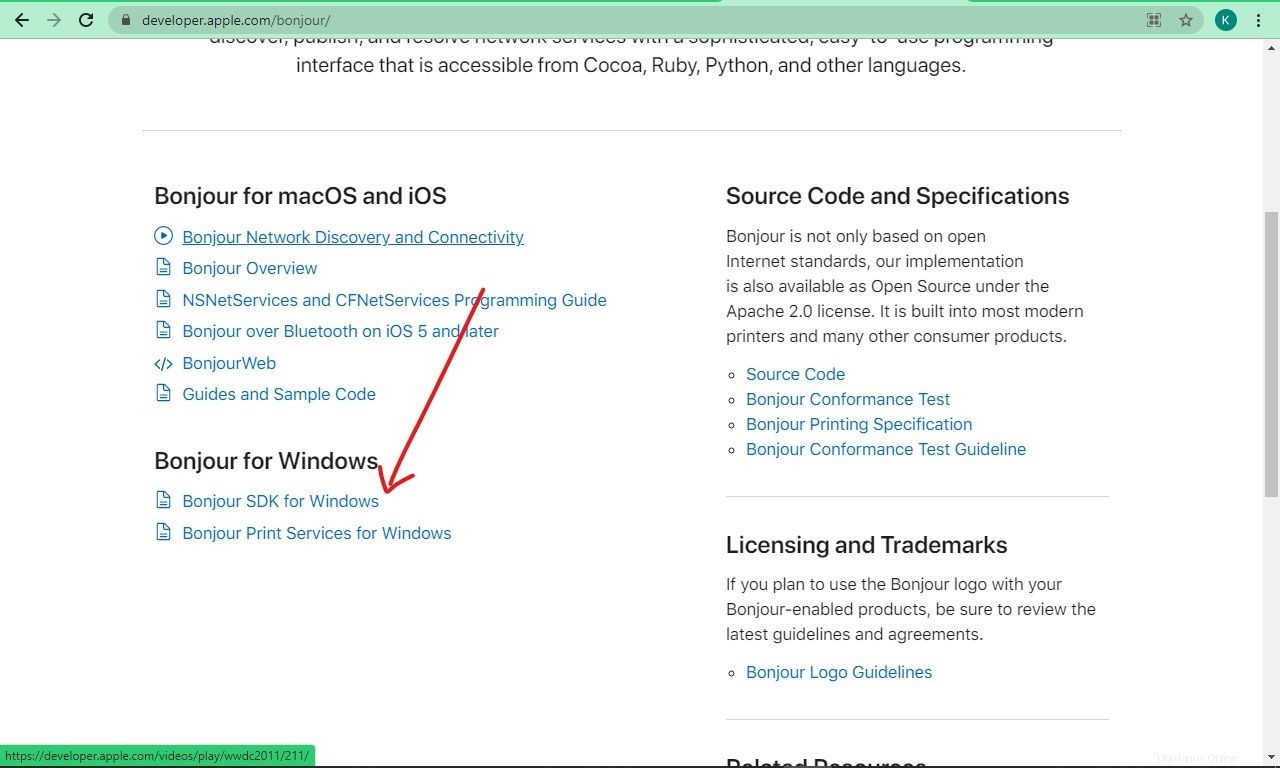
Una vez que hagas eso, tendrás que iniciar sesión con tu ID de Apple. Si no tiene uno, puede crearlo.
Cuando inicie sesión con éxito, se le presentarán diferentes versiones de Bonjour SDK. Descargue el que desee e instálelo abriendo el instalador y siguiendo las instrucciones.
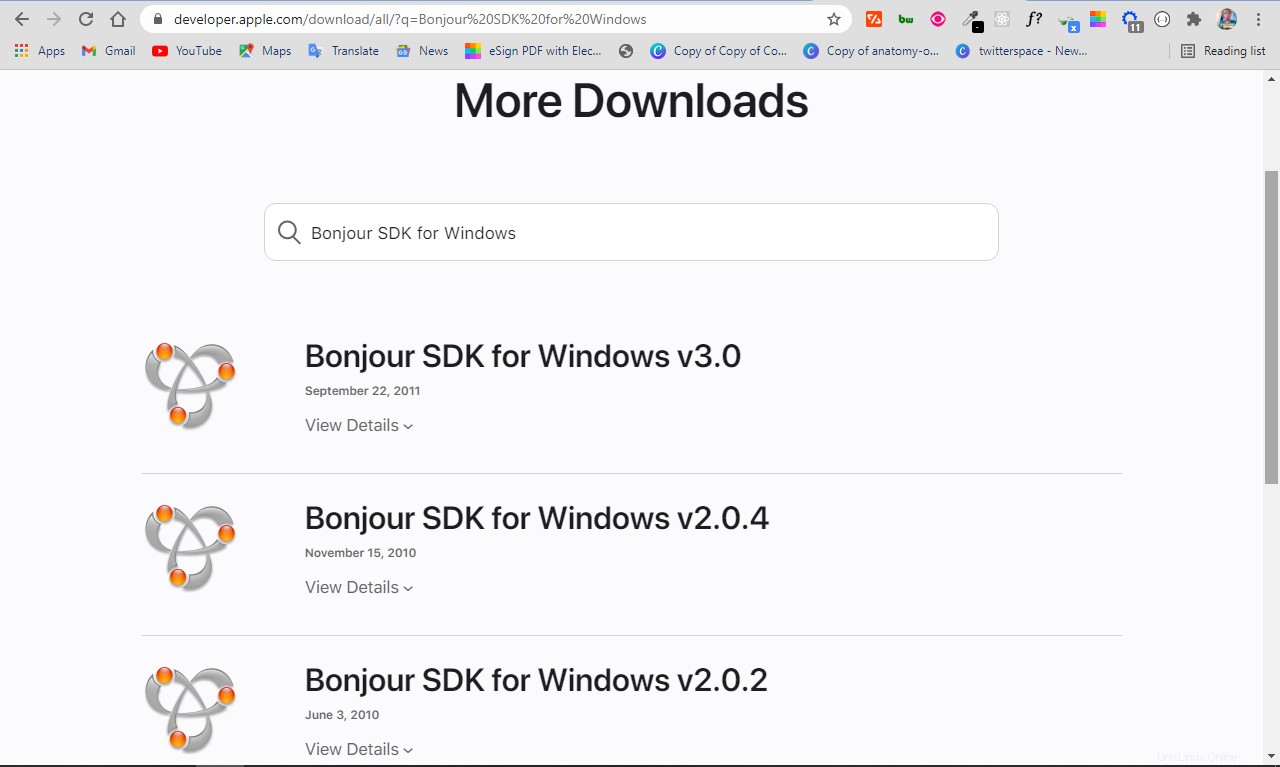
Cuando se instala Bonjour SDK, el programa Bonjour también se instala con él.
¿Necesita Bonjour en su computadora con Windows 10?
Si usa una aplicación que depende de Bonjour para ejecutarse en una computadora con Windows, definitivamente necesita Bonjour para que la aplicación funcione de manera efectiva.
Además, si usa dispositivos que abarcan varios sistemas operativos, como macOS, Windows y Linux, es posible que deba conectarlos para compartir recursos, como archivos y dispositivos, y necesitará Bonjour para que eso suceda. Esto también le dará la ventaja de la configuración cero.
Por último, si no usa un dispositivo Apple como una Mac pero tiene amigos que sí lo hacen, debería considerar instalar Bonjour en su dispositivo, para que pueda compartir archivos y otros recursos con ellos.
Cómo detener o desinstalar Bonjour en Windows 10
Si deja de usar una aplicación que depende de Bonjour para funcionar, o quiere despedirse por cualquier otro motivo, es posible que desee detener Bonjour. Puede hacerlo desde el Administrador de tareas.
WIN (Windows) en su teclado.
Paso 2 :Busque "administrador de tareas" y presione ENTER .
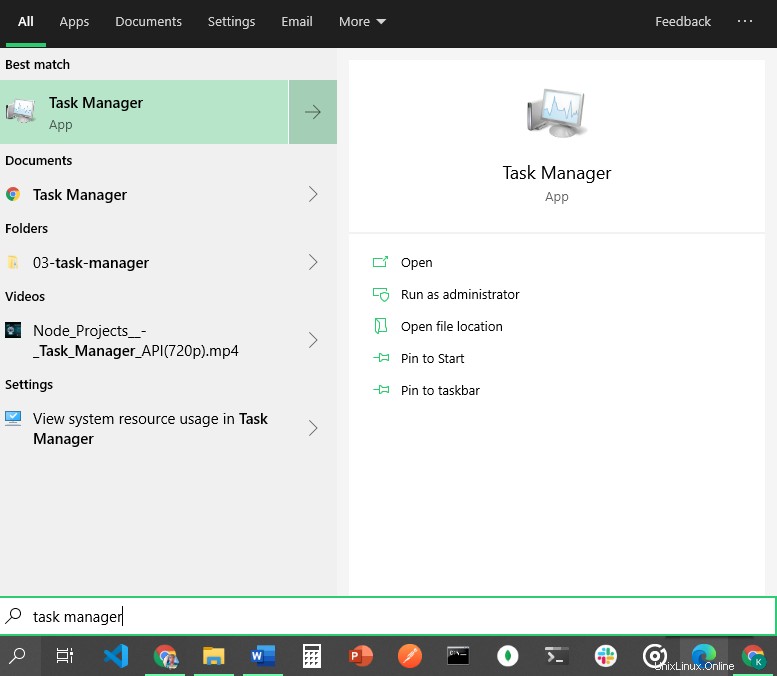
Paso 3 :Haga clic en la pestaña Servicios. Aquí verá el servicio Bonjour, que a veces está disponible como "mDNSResponder.exe" .
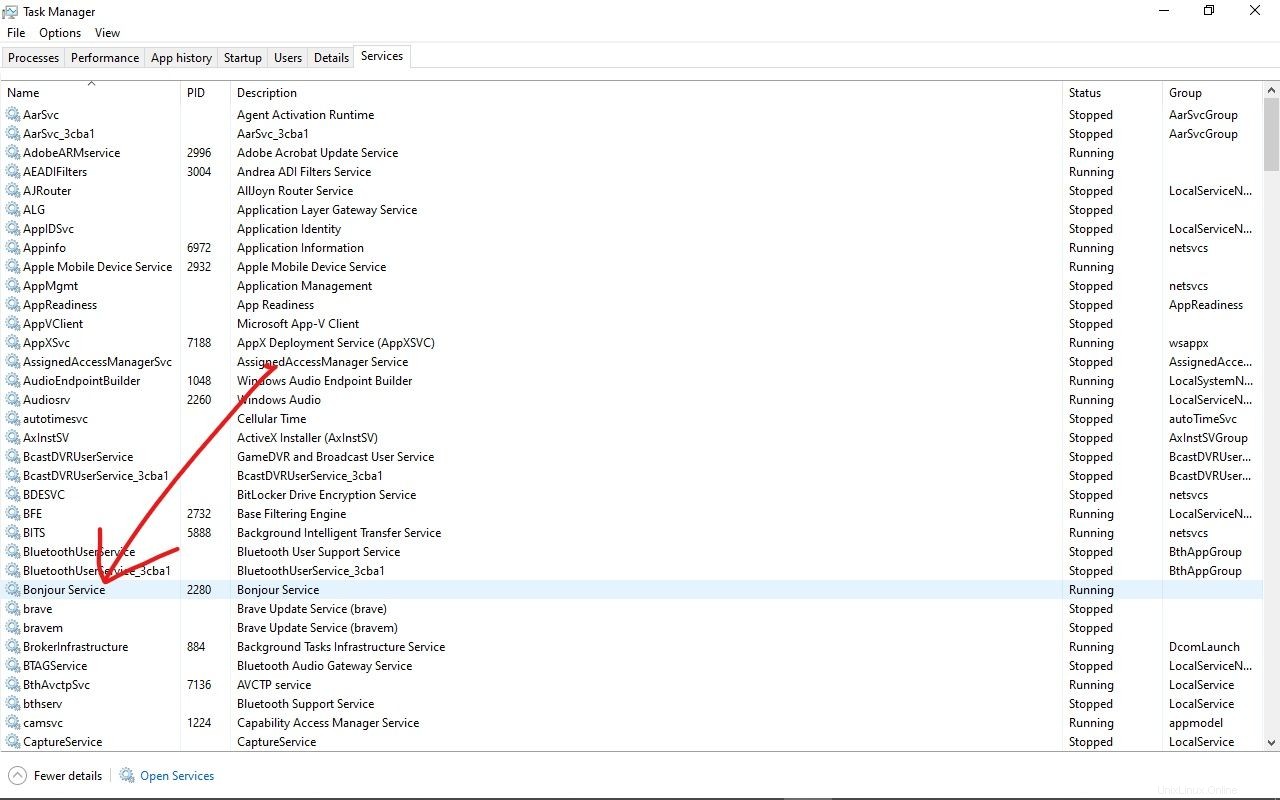
Paso 4 :Haga clic derecho sobre él y seleccione "Detener".
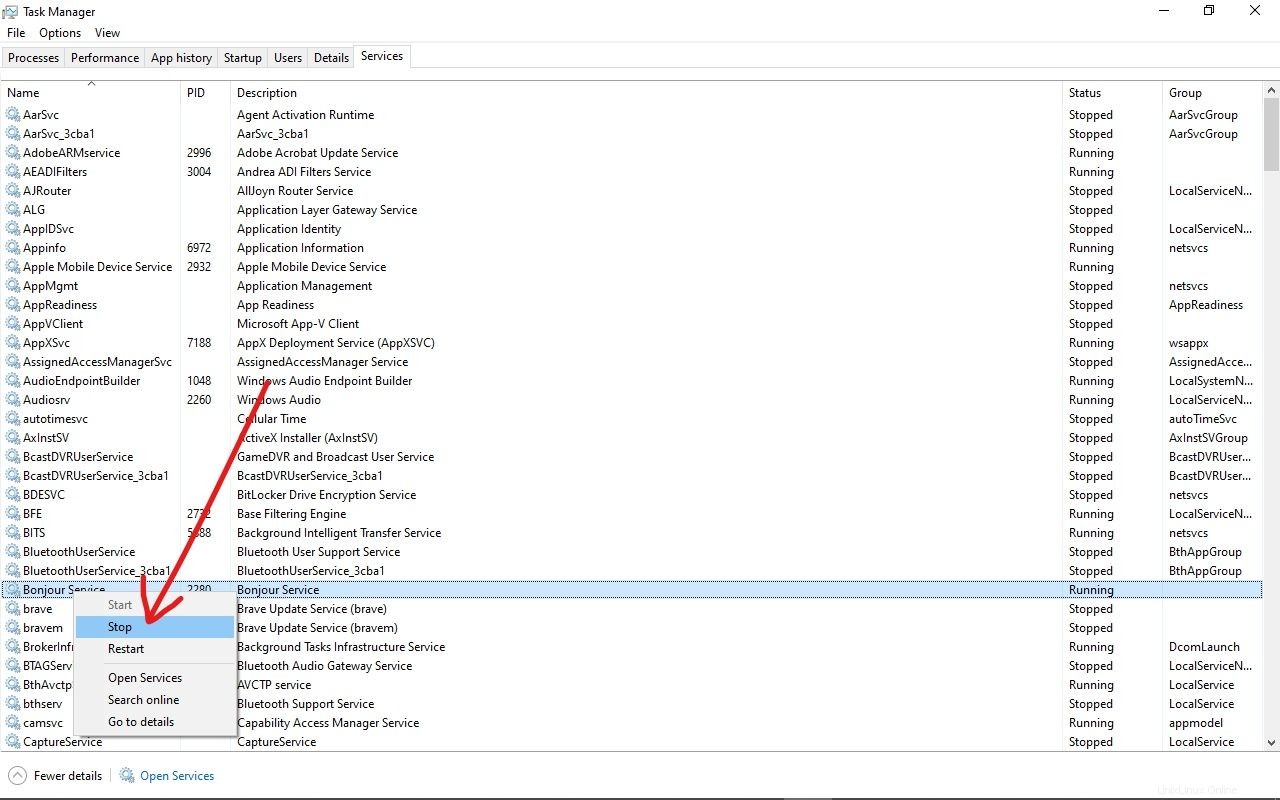
Para desinstalar Bonjour, puede hacerlo en la aplicación Configuración.
WIN (Windows) en su teclado y seleccione Configuración para abrir la aplicación Configuración.
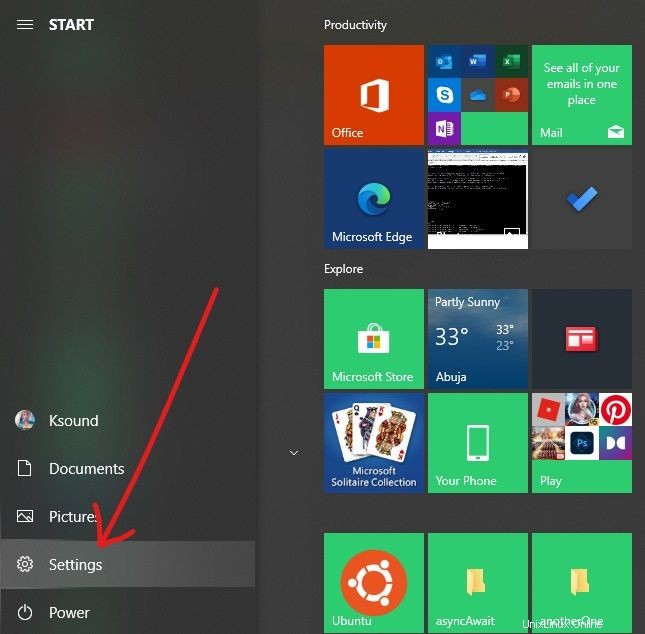
Paso 2 :Seleccione Aplicaciones.
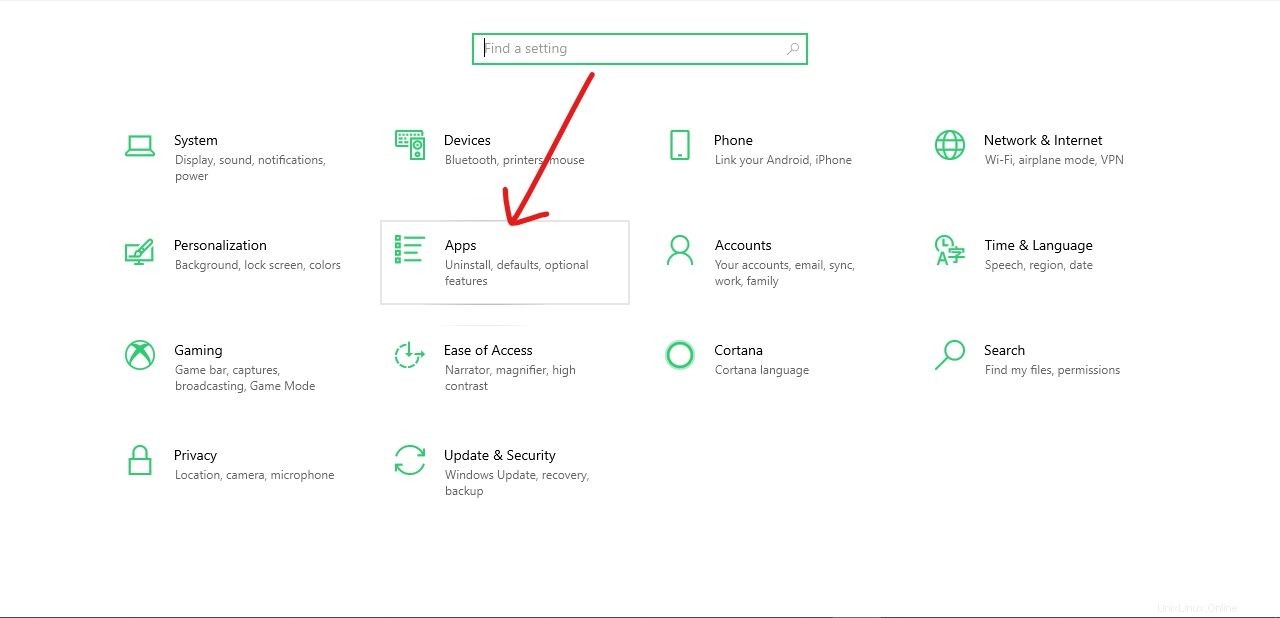
Paso 3 :En la pestaña Aplicaciones y funciones, desplácese hasta que encuentre Bonjour o búsquelo.
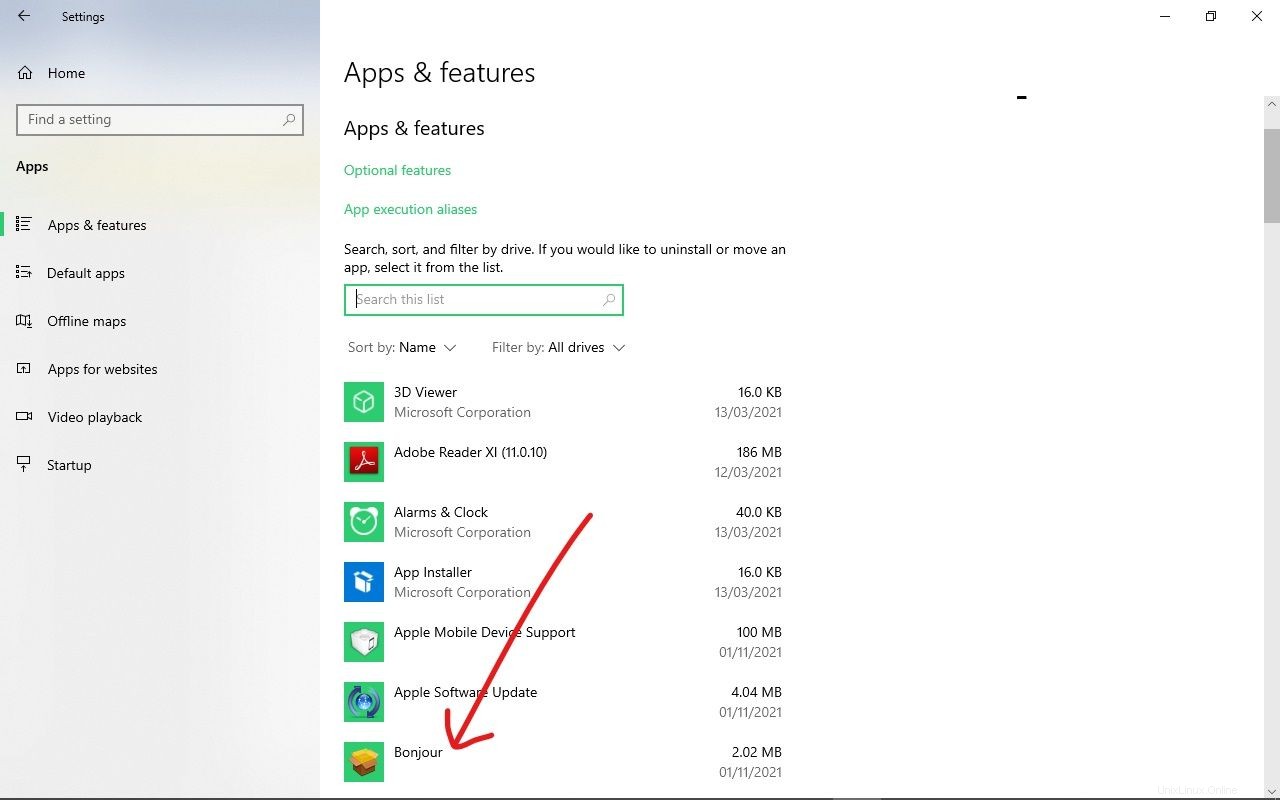
Paso 4 :Seleccione desinstalar y, de nuevo, desinstalar.
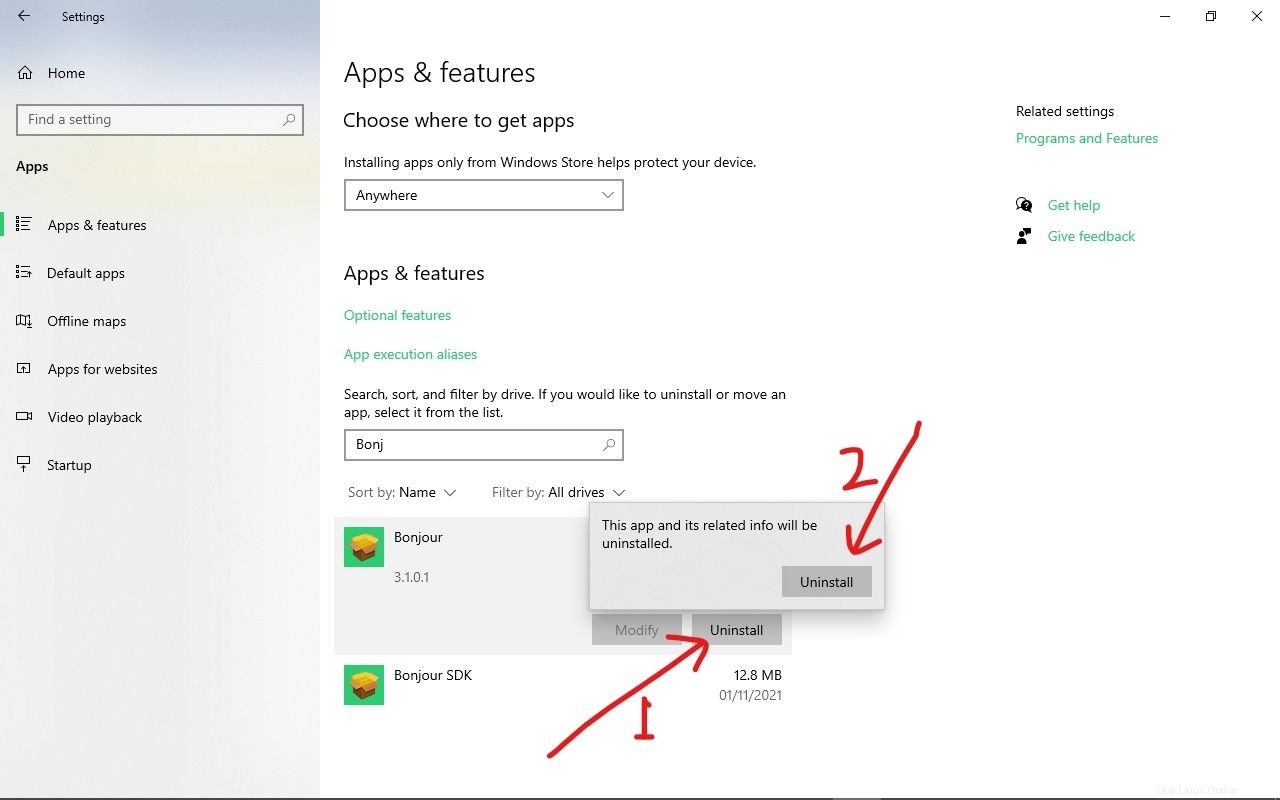
Tenga en cuenta que para deshacerse del servicio Bonjour por completo, es posible que también deba desinstalar la aplicación que lo usa. Si instaló Bonjour a través del SDK de Bonjour, asegúrese de desinstalar también el SDK de Bonjour.
Conclusión
Bonjour es un servicio útil que le brinda más flexibilidad si trabaja con dispositivos que usan múltiples sistemas operativos.
Esta guía le mostró qué es el servicio Bonjour, qué hace y cómo puede tener más control sobre él en su computadora con Windows 10.
Gracias por leer. Si encuentra útil este artículo, compártalo con sus amigos y familiares.